Лучшие RTMP-приложения для трансляции с iPhone
Десять лет назад потоковое вещание находилось в зачаточном состоянии. Прямые трансляции в Интернете требовали студийной съемки и инвестиций в десятки тысяч долларов.
Сегодня такие же возможности и способности находятся в вашем кармане. Хотите транслировать с мобильного телефона, включив предварительно записанные кадры? Вы можете это сделать. Хотите записать трансляцию прямо на месте? Вы можете это сделать! Как насчет наложения заголовков или логотипов поверх вашей трансляции? Не проблема — все это можно сделать подручными средствами! И в этой статье мы рассмотрим лучшие потоковые приложения для iPhone.
Прямая трансляция с iPhone
Почему RTMP?
RTMP — это протокол для потоковой передачи мультимедиа через Интернет. Именно RTMP поддерживает обмен сообщениями в реальном времени. Технология была разработана компанией Adobe. Она широко используется в потоковом видео и являлся стандартом на протяжении многих лет.
Для современной трансляции RTMP используется для связи с сервером. Протокол RTMP позволяет мобильным приложениям подключаться к любой онлайн-платформе. Это отличает его приложения Facebook, например, которое может транслировать только свои собственные материалы. Приложение с поддержкой RTMP передает трансляции на любой видео-хостинг, работающий с RTMP.
Лучшие приложения для iPhone
Оставив технические детали в стороне, давайте взглянем на некоторые из наших любимых потоковых приложений для iPhone. Это BroadcastMe, nanoStream, Wirecast Go и Live: Air Solo.
Приложение BroadcastMe
Приложение BroadcastMe — бесплатное приложение для iOS, в основе которого лежит потоковая технология Streamaxia. Она позволяет транслировать потоковое видео на любой RTMP-сервер через стандартное видео с кодировкой H.264 / AAC. Видео поставляется с адаптивным битрейтом в портретной или альбомной ориентации. Другие функции:
- Использование передней или задней камеры
- Зашифрованная потоковая передача по протоколу RTMPS
- Возможность локального сохранения видеофайла
- Потоки с низкой задержкой
- Отсутствие брендинга в потоках
В целом, BroadcastMe — это качественное бесплатное приложение, которое легко использовать.
Приложение NanoStream
Приложение nanoStream — это еще одно высококачественное бесплатное приложение. Он транслирует потоковое видео Full HD с битрейтом до 7,5 Мбит / с. Подобно BroadcastMe и другим приложениям в этом списке, nanoStream использует H.264 для видео и AAC для аудио.
NanoStream подключается через RTMP и включает в себя другие функции, аналогичные другим приложениям в этом списке, например:
- Локальная запись
- Поддержка вертикального или горизонтального видео.
Однако он включает в себя ряд уникальных функций. К ним относятся поддержка внешних камер и даже видео-дрона. NanoStream также может гордится потоками с низкой задержкой и спроектирован так, чтобы быстро поставлять видеоролики зрителям.
Приложение Wirecast Go
Еще одно отличное приложение — Wirecast Go. По сравнению с другими вариантами выше, Wirecast Go является более мощным приложением. Он дает возможность маркировать ваш поток, накладывать изображения, заголовки и логотипы. В Wirecast Go также интегрирован чат, чтобы иметь возможность обращаться к вашим зрителям, и возможность переключаться между двумя разными «кадрами».
В Wirecast Go также интегрирован чат, чтобы иметь возможность обращаться к вашим зрителям, и возможность переключаться между двумя разными «кадрами».
Есть обновление стоимостью $5,99, которое открывает еще больше возможностей. Хоть Wirecast Go и не обновляется с начала 2016 года, он по-прежнему отлично справляется.
Приложение Live: Air Solo
Последнее приложение — это Live: Air Solo от компании Teradek, одно из самых эффективных потоковых приложений для iPhone.
Важная особенность приложения — это возможность переключения между несколькими источниками. Например:
- Переднюю и заднюю камеры на телефоне
- Предварительно записанный контент
- Внешнюю камеру с энкодером Teradek
Live: Air Solo также позволяет вам балансировать уровни звука, вставлять графические наложения и текстовые заголовки, корректировать правильные видеопотоки, выполнять основные изменения изображения перед их вставкой в новостную ленту и многое другое.
Подключение приложения к RTMP-серверу
Независимо от того, какое приложение вы используете, вам понадобится сервер RTMP для его подключения.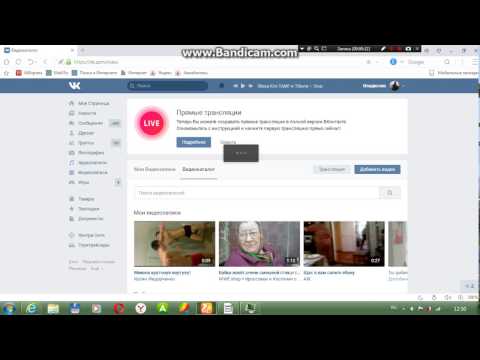 Обычно это означает привязку к онлайн видео-платформе.
Обычно это означает привязку к онлайн видео-платформе.
Подключение мобильного приложения к RTMP-серверу включает в себя заполнение двух полей. Одно поле — это URL-адрес сервера в формате «rtmp://xyz.com/xyz». Второе поле — это имя потока. Он настраивает ваше потоковое приложение на правильный канал прямой трансляции и одновременно разрешает доступ к ней.
Вы можете найти эти данные через свою онлайн-платформу, а затем скопировать их в приложение для подключения к серверу. Готово! Можно начинать трансляцию в режиме реального времени.
Вывод
Работать с потоковым вещанием с телефона — легко. В качестве отправной точки вы можете скачать одно из приложений, описанных выше, и попробовать работать на нем самостоятельно.
Делитесь записью!
VK
Прямая трансляция Вконтакте, как сделать
- YouTube
- Вконтакте
- Facebook*
- Одноклассники
- Instagram*
- Партнерка
- Cоветы
- Контакты
Полезные советы
- Главная
- Полезные советы
- Прямая трансляция Вконтакте, как сделать
В начале этого года ВК ввел много разных обновлений.
- Прохождение компьютерной игры в реальном времени
- Репортаж или сюжет с места происшествия
- Прямой эфир своего собственного канала
Если вы популярная личность в ВК, можете устроить трансляцию
и отвечать в ней на вопросы подписчиков, давать людям интересные советы
и рекомендации по вашей теме или передавать видео с вечеринки, как это сделал
Шнур в Инстаграме.
Чтобы запустить прямую трансляцию в Вконтакте, определитесь, с какой страницы вы будете ее проводить: с личной или со страницы сообщества. Далее, зайдите в раздел видеозаписей.
- Коснитесь слова «Трансляция», которое располагается вверху справа.
- Перед вами выйдет форма, которая оповещает, что необходимо пройти тест, поскольку приложение находится в бета-версии. Это означает, что вам нужно провести проверку звука и картинки. Устроить эфир для себя одного, перед тем как что-то выдавать людям.
- Нажмите «настроить». Вы попадете в область, где нужно придумать название
трансляции, написать в описании, когда начало, выбрать категорию и настроить видеокодер.
 В названии кратко опишите то, о чем будете говорить. В описании расскажите о ведущем и
укажите точное время трансляции. Вверху справа вы можете выбрать картинку. Лучше всего,
чтобы она соответствовала тематике, была реалистичной, а не выбранной в фотостоке. Во вкладке
категории, если не нашли ничего, что подходит под тему, выберите пункт «другое».
В названии кратко опишите то, о чем будете говорить. В описании расскажите о ведущем и
укажите точное время трансляции. Вверху справа вы можете выбрать картинку. Лучше всего,
чтобы она соответствовала тематике, была реалистичной, а не выбранной в фотостоке. Во вкладке
категории, если не нашли ничего, что подходит под тему, выберите пункт «другое».
Мы думаем, что с первыми двумя пунктами у вас не возникнет проблем.
А вот, что такое видеокодер, где его брать и настраивать, объясним подробнее.
Видеокодер – специальное обеспечение, с помощью которого ВК передает картинку трансляции.
ВК предлагает его выбрать на странице по ссылке: https://vk.com/page-120730815_52983876
пролистайте вниз и загрузит один из предложенных вариантов. Снова вернитесь в раздел видеозаписей,
вставьте ссылку и специальный код для обеспечения. Никому не показывайте его и не передавайте в сообщении.
Иначе, кто угодно сможет быть в эфире от вашего имени. После того, как все установлено, проверьте работу оборудования.
Предварительно в настройках трансляции, укажите «Предварительный просмотр», так она будет доступна только для вас.
Если что-то пойдет не так видеоролик никто не увидит, потом сможете поставить галочки для публикации в общий доступ.
Если все работает, выходите в эфир в указанное время и начинайте вещать.
После того, как все установлено, проверьте работу оборудования.
Предварительно в настройках трансляции, укажите «Предварительный просмотр», так она будет доступна только для вас.
Если что-то пойдет не так видеоролик никто не увидит, потом сможете поставить галочки для публикации в общий доступ.
Если все работает, выходите в эфир в указанное время и начинайте вещать.
Как запустить трансляцию Вконтакте
Теперь вы знаете, как запустить трансляцию Вконтакте с ПК, а что делать с телефона?
На конец марта 2017 года ресурс пока что не подготовил подробный мануал с описанием того,
как это делать с гаджета. Как только мы узнаем, обязательно напишем статью по этому поводу.
А сейчас вы можете узнать,
Пошаговая инструкция, как сделать трансляцию в ВК в группе
09:00, 15 октября 2018
ВК
Автор: Amelie
Запустить прямой эфир в ВК можно с телефона или компьютера, с личной страницы или в сообществе и группе. Расскажем по порядку, как создать трансляцию в группе ВКонтакте, а также как ее начать и проводить.
Расскажем по порядку, как создать трансляцию в группе ВКонтакте, а также как ее начать и проводить.
Зачем делать трансляцию в группе ВК, какие цели этим достигаются?
Впервые прямые трансляции в ВК появились в 2016 году. Миллионы пользователей запустили и провели их на страницах, поучаствовали в чужих в качестве испытания. Сегодня это современный инструмент для того, чтобы добиться внимания слушателей, донести свою точку зрения или рассказать о деятельности (продуктах, достижениях и новинках) компании. Стоит понимать, что проводить их не так просто, нужен хороший интернет и тщательная подготовка.
Также трансляция – это реальный способ привлечь внимание пользователей. О начале эфира каждому приходит уведомление и появляется запись на стене сообщества, так что мало кто пропустит вашу трансляцию. Также это отличный способ познакомиться лично, а если тема «зайдет», то благодарные пользователи проявят активность в вашей группе и поблагодарят вас повторным визитом. Основные преимущества проведения прямого эфира – простота, максимальная вовлеченность и возможность реально увидеть активность пользователей.
Еще один плюс прямого эфира – возможность показать реальную жизнь, осветить социально значимые события и сделать пользователя частью своей жизни. Чем больше доверия к вам, тем больше лояльности к бренду и товару.
Вам также будет интересно: “Конкурсы в группах ВК: как провести и какую выгоду извлечь?“.
Как сделать трансляцию в группе ВК?
Для проведения трансляции в сообществе ВК с компьютера, выполняйте простую настройку:
- скачайте стриминговую программу OBS Studio.
- подключите к ПК или ноутбуку камеру.
- установите удобные параметры трансляции и камеры.
- настройте аудио.
- зайдите в ВК на страницу вашего сообщества.
- перейдите в видеозаписи.
- нажмите «Трансляции».
- настройте параметры в открывшейся вкладке.
- перейдите в OBS еще раз и введите информацию о группе в ВК, откуда будет проходить вещание.
- перейдите в ВК и закончите настройку.
- далее нажимайте запуск и начинайте.

Важно! Помните, что в среднем трансляция длится около 10 минут, а далее запись сохраняется, и ее можно добавлять в видео.
Трансляция с телефона организовывается немного проще:
- скачайте VK Live на телефон.
- зайдите через нее в свое сообщество.
- кликнете розовую кнопку в углу.
- дайте название эфиру.
- начинайте прямой эфир.
К слову, многие советуют делать анонс трансляции и прописывать для нее сценарий (анонс следующего эфира, ответы на вопросы, демонстрация товара, последние новости).
Как с помощью трансляций в группе ВК усилить вовлеченность участников?
Есть пара волшебных способов повысить вовлеченность участников прямых эфиров – создать максимально непринужденную атмосферу, задавать больше вопросов, честно отвечать на чужие вопросы и проводить розыгрыши. Именно во время розыгрыша и раздачи призов к эфиру присоединится огромное количество участников (читайте статью “Розыгрыши и конкурсы в ВК: организуем с помощью программ“). Как вариант, можно заранее провести опрос и узнать, что именно интересует ваших слушателей.
Как вариант, можно заранее провести опрос и узнать, что именно интересует ваших слушателей.
Возможные проблемы при проведении трансляции в группе ВК
Основная проблема прямых эфиров – уменьшение количества зрителей, происходит так из-за плохого качества или неинтересного контента. Необходимо:
- проверять комментарии;
- задавать вопросы и проводить опросы;
- отвечать на вопросы;
- устраивать розыгрыши и благодарить за участие.
Проблема – агрессия и «петушиные бои» в комментариях. В этом случае все легко решается – блокируйте агрессора и не отвечайте на провокации.
Заключение
Помните, что трансляции – нужны и просты, причём проводить их можно с телефона и с компьютера. Перед проведением прямого эфира подготовьтесь и проверьте качество. Не забывайте приветствовать и прощаться, дарить подарки, анонсировать новые эфиры и не обращать внимания на провокации.
А о способах, как провести трансляцию в Фейсбук, читайте в соответствующей статье.
Читайте далее:
Click to rate this post!
[Total: 3 Average: 5]
Цифровая сеть ВКонтакте — Электронная почта и телефоны контактных лиц высшего руководства
Обзор Цифровой сети ВКонтакте
| Имя: | Цифровая сеть Вк |
| Промышленность: | Вещательные СМИ |
| Головной офис: | Ченнаи, Тамил Наду, Индия |
| Веб-сайт: | |
| Социальные адреса: | |
| Тип компании: | Частная компания |
| Количество сотрудников: | 12 |
| Дата основания: | 2015 |
| Доход: | — |
Верхние контакты цифровой сети Вк
| Имя | Должность/Должность | Компания | Электронная почта | Контактный номер | Номер просмотра |
|---|---|---|---|---|---|
| Отдел кадров (HR) | Начальник отдела кадров и директор | Цифровая сеть Вк | xxxx@vkdigital.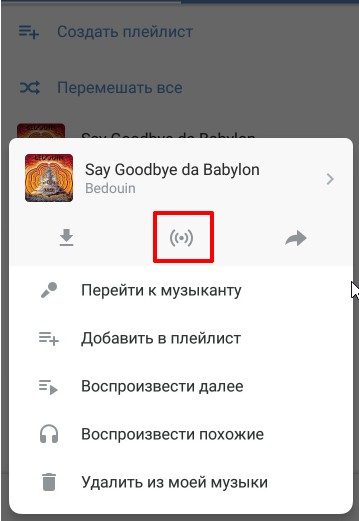 co.in co.in | ****109*** | Номер просмотра |
| Генеральный директор | Главный исполнительный директор | Цифровая сеть Вк | [email protected] | ****314*** | Номер просмотра |
| Основатель и соучредитель | Основатель | Цифровая сеть Вк | [email protected] | ****737*** | Номер просмотра |
| МД | Управляющий директор | Цифровая сеть Вк | [email protected] | ****366*** | Посмотреть номер |
| Финансы | Финансовый руководитель и директор | Цифровая сеть Вк | [email protected] | ****259*** | Номер просмотра |
| Операции | Руководитель операций и директор | Цифровая сеть Вк | [email protected] | ****924*** | Посмотреть номер |
| Информационные технологии (ИТ) | ИТ-руководитель и директор | Цифровая сеть Вк | xxxx@vkdigital. co.in co.in | ****844*** | Номер просмотра |
| Продажа | Руководитель отдела продаж и директор | Цифровая сеть Вк | [email protected] | ****394*** | Посмотреть номер |
| Маркетинг | Руководитель отдела маркетинга и директор | Цифровая сеть Вк | [email protected] | ****561*** | Номер просмотра |
| Закупки и закупки | Руководитель отдела закупок и директор | Цифровая сеть Вк | [email protected] | ****323*** | Посмотреть номер |
| Администратор | Глава администрации и директор | Цифровая сеть Вк | [email protected] | ****221*** | Номер просмотра |
| Юридический | Начальник юридического отдела и директор | Цифровая сеть Вк | [email protected] | ****618*** | Номер просмотра |
| CSR | Руководитель отдела корпоративной социальной ответственности и директор | Цифровая сеть Вк | xxxx@vkdigital. co.in co.in | ****523*** | Номер просмотра |
Компании, похожие на Vk Digital Network
| Имя | Промышленность | Штаб-квартира | Количество сотрудников |
|---|---|---|---|
| 0урок | Вещательные СМИ | Эроде, Тамил Наду | 1 |
| 1000 слов медиа | Вещательные СМИ | , | — |
| 100.3 Звук | Вещательные СМИ | Лос-Анджелес, Калифорния | 6 |
| 100 км/ч | Вещательные СМИ | Район Пуна, Индия | 89 |
| 101 Мотивация | Вещательные СМИ | Мумбаи, Махараштра | — |
| 102.1 Kpri & Kprifm.com | Вещательные СМИ | , | 12 |
| 103.7 Поцелуй-FM | Вещательные СМИ | Хейлз Корнерс, Висконсин | 10 |
| 104.9 Река | Вещательные СМИ | Гаханна, о | 31 |
| 10тв | Вещательные СМИ | Хайдарабад, Андхра-Прадеш | 127 |
| 10тв.ин | Вещательные СМИ | Хайдарабад, Андхра-Прадеш | 127 |
Стек технологий Vk Digital Network
Ключевые технологии Vk Digital Network, используемые на сайте. Ознакомьтесь с разделом, чтобы узнать больше о том, какие инструменты и технологии использует Vk Digital Network и насколько Vk Digital Network ориентирована на технологии.
Часто задаваемые вопросы о сети ВКонтакте
Ниже приведены все часто задаваемые вопросы о сети ВКонтакте. Вопросы касаются финансирования Vk Digital Network, доходов Vk Digital Network, основателя Vk Digital Network, генерального директора Vk Digital Network, головного офиса Vk Digital Network, контактных данных Vk Digital Network и многого другого.
Когда была основана сеть ВКонтакте?
Сеть ВКонтакте основана в 2015 году.
Где находится штаб-квартира Сети ВКонтакте?
Штаб-квартира Vk Digital Network находится в Ченнаи, штат Тамилнад, Индия.
Сколько сотрудников в Vk Digital Network?
В сети Vk Digital работает 12 сотрудников.
В какой сфере работает Vk Digital Network?
Цифровая сеть Вк находится в секторе вещательных медиа.
Как подключить устройства к домашнему Wi-Fi
Для создания функционального умного дома требуется мощность Wi-Fi. От потоковых устройств до принтеров — вам нужно надежное соединение, чтобы ваша семья работала так, как вам нужно. Узнайте, как подключить все свои устройства к домашней сети Wi-Fi за несколько простых шагов.
Устройства потокового телевидения
Смотрите любимые шоу на Netflix, Hulu или HBO Max с потоковым устройством, которое поддерживает все ваши подписки. Вот как можно подключить самые популярные потоковые устройства к домашней сети Wi-Fi.
Как подключить Chromecast к Wi-Fi
Загрузите приложение Chromecast на любое устройство, на которое вы хотите транслировать, например на планшет, смарт-телевизор или телефон.
- Подключите свое устройство к домашнему Wi-Fi.
- Откройте приложение Google Home.
- Начать трансляцию.
Как подключить Fire TV Stick к Wi-Fi
Выполните следующие действия, чтобы подключить Fire TV Stick к домашней сети Wi-Fi:
- Вставьте Fire TV Stick в порт HDMI вашего смарт-телевизора.
- Нажмите «Настройки» на домашней странице Fire TV Stick.
- Прокрутите доступные сети Wi-Fi и выберите свою домашнюю сеть Wi-Fi.
- Введите пароль сети Wi-Fi.
- Выберите «подключиться» и начните потоковую передачу.
Как подключить проигрыватель Contour Stream Player к сети Wi-Fi
Абоненты Cox могут подключить проигрыватель Contour Wireless 4k Stream Player к домашнему Wi-Fi, выполнив следующие действия:
- подключен к телевизору
- С помощью кнопок пульта перейдите в «Настройки» или с помощью голосового пульта произнесите «Настройки»
- Прокрутите вниз и нажмите «Сеть»
- Выберите свою беспроводную сеть из списка.

- Введите пароль от Wi-Fi и выберите «Готово».
- Чтобы получить дополнительную помощь, посмотрите видео по настройке
Как подключить Roku к Wi-Fi
Чтобы подключить флешку или коробку Roku, вам понадобится пульт дистанционного управления Roku, интернет-роутер и пароль Wi-Fi. После подключения Roku включите телевизор, и Roku проведет вас через весь процесс:
- Выберите свою домашнюю сеть после того, как вам будет предложено выбрать беспроводное соединение.
- Введите пароль от Wi-Fi и выберите «Подключиться».
- После подключения к Wi-Fi нажмите кнопку «Домой» на пульте Roku и выполните поиск любимых телепередач или фильмов.
Как подключить Apple TV к Wi-Fi
Чтобы подключить Apple TV к домашнему Wi-Fi, выполните следующие действия:
- Включите телевизор и перейдите в «Настройки».
- Нажмите «Настроить беспроводную связь».
- Выберите свою беспроводную сеть из списка.

- Введите пароль от Wi-Fi и выберите «Готово».
- После подключения устройства вы получите подтверждающее сообщение.
Как подключить Smart TV к Wi-Fi
Выполните следующие простые шаги, чтобы подключить Smart TV к домашней сети Wi-Fi:
- Нажмите кнопку меню на пульте телевизора
- Прокрутите и выберите «Настройки ».
- Нажмите «беспроводное соединение».
- Выберите домашнюю сеть Wi-Fi.
- Введите пароль от Wi-Fi.
Переезд в зону обслуживания Cox ? Узнайте, находится ли новый ваш адрес в зоне обслуживания Cox, чтобы вы могли заказать Интернет, телевидение, домашнюю жизнь и многое другое. Магазин Кокс Услуги.
Беспроводные принтеры
Независимо от того, работаете ли вы дома или вам нужен принтер для школьных занятий вашего ребенка, беспроводные принтеры легко настроить. Кроме того, вам не нужно беспокоиться о размещении его рядом с маршрутизатором с панорамным Wi-Fi от Cox. Благодаря постоянному Wi-Fi во всем доме просто выберите марку принтера и выполните следующие действия.
Благодаря постоянному Wi-Fi во всем доме просто выберите марку принтера и выполните следующие действия.
Как подключить принтеры к Wi-Fi
Подключите новый принтер к вашей сети Wi-Fi, выполнив следующие простые действия:
- Нажмите кнопку запуска на вашем компьютере.
- Выберите панель управления, затем «устройства и принтеры».
- Выберите «добавить принтер».
- В мастере добавления принтера выберите «добавить сетевой, беспроводной или Bluetooth-принтер».
- Убедитесь, что беспроводной принтер включен, чтобы компьютер мог его найти.
- Выберите его из списка сетей и подключитесь.
Как подключить принтер HP к сети Wi-Fi
Чтобы подключить принтер HP к сети Wi-Fi, используйте мастер настройки беспроводной сети на панели управления принтера, а затем выполните следующие действия:
- Загрузите бумагу в лоток принтера.
- На панели управления выберите «Настройки», затем «Мастер настройки беспроводной сети».

- Выберите сеть Wi-Fi, затем введите пароль для подключения.
Как подключить принтер Brother к сети Wi-Fi
Выполните следующие простые действия, чтобы подключить принтер Brother к сети Wi-Fi:
- Подключите принтер к розетке и включите питание.
- Нажмите кнопку меню на панели управления принтера.
- Выберите «сеть», затем «ОК».
- Выберите «WLAN», затем «ОК».
- Выберите мастер настройки, затем «ОК».
- Появится запрос «Включить WLAN?» выберите «да».
- После этого принтер выполнит поиск вашей сети.
- Выберите свою сеть и введите свой пароль.
- В случае успеха на экране устройства отобразится сообщение «подключено».
Как подключить принтеры Canon к сети Wi-Fi
Чтобы подключить принтер Canon к сети Wi-Fi, выполните следующие действия:
- Нажмите кнопку (A) на принтере, чтобы начать настройку.
- Выберите «Настройка беспроводной локальной сети», затем нажмите «ОК».

- Выберите «Другие настройки», затем нажмите «ОК».
- Выберите «беспроводная установка».
- Выберите свою сеть Wi-Fi, затем введите пароль для подключения.
Умные динамики и дисплеи
Умные помощники не только сообщают вам погоду или смешной анекдот, они могут упростить вашу повседневную жизнь. Просыпайтесь под свою любимую песню, смотрите утренние новости по телевизору, пока собираетесь на работу, и убедитесь, что двери надежно запираются за вами, когда вы выходите из дома, следуя разумному распорядку дня. Cox Homelife позволяет вам удобно контролировать свой дом практически из любого места для дополнительного спокойствия. Узнайте, как настроить свои устройства ниже.
Как подключить Amazon Alexa и Echo к Wi-Fi
Сначала загрузите приложение Alexa или Echo на свое устройство, а затем:
- Откройте приложение и выберите «Настройки» в главном меню.
- Выберите «Настройки устройства» и выберите свое устройство.

- Выберите «изменить» рядом с сетью Wi-Fi и выберите свою сеть Wi-Fi.
- Введите пароль от Wi-Fi.
- Alexa или Echo уведомят вас о подключении.
Как подключить Apple HomePod к Wi-Fi
Чтобы подключить Apple HomePod к вашему устройству, вам необходимо загрузить приложение. Затем выполните следующие действия:
- Подключите HomePod к розетке и включите питание.
- Откройте приложение HomePod на своем устройстве, затем поднесите его к HomePod.
- Нажмите «Настройка», когда она появится на вашем устройстве.
- Следуйте инструкциям, чтобы выбрать параметры настройки.
- По завершении поднесите камеру устройства к HomePod, чтобы завершить сопряжение.
- HomePod завершит настройку, и Siri поприветствует вас сообщением.
Как подключить Google Home к Wi-Fi
Загрузите приложение Google Home на свое устройство, затем выполните следующие действия для подключения к Wi-Fi:
- Откройте приложение Google Home на своем устройстве.

- Войдите в свою учетную запись электронной почты Google.
- Включите Bluetooth на вашем устройстве.
- Приложение найдет ваше устройство Google Home и нажмите «Далее».
- Динамик издаст звук, как только вы его услышите, нажмите «да».
- Появится экран с вопросом, где находится ваше устройство Google Home — введите местоположение, например, кухня.
- Введите уникальное имя для вашего устройства.
- Далее вы найдете список сетей Wi-Fi. Выберите домашнюю сеть.
- Введите пароль от Wi-Fi и нажмите «подключиться».
- Вы получите сообщение об успешном подключении.
Как подключить смарт-колонки Sonos к Wi-Fi
Чтобы подключить смарт-колонки Sonos к сети Wi-Fi, используйте устройство, уже подключенное к вашей сети (смартфон, планшет, ПК). Затем следуйте этим инструкциям:
- Откройте приложение Sonos на своем устройстве.
- Выберите «Настройки» > «Система» > «Сеть» > «Настройка беспроводной сети».

- Выберите сеть Wi-Fi и введите свой пароль.
- После подключения вы получите сообщение о том, что ваш плеер Sonos настроен.
Узнайте, как Cox может улучшить ваши возможности подключения
Изменение настроек качества воспроизведения видео в потоковых приложениях и устройствах — GoBrolly Internet
Перейти к содержимомуПредыдущий
Изменить настройки качества воспроизведения видео в потоковых приложениях и на других устройствах — управление использованием данных
ИЗМЕНИТЬ НАСТРОЙКИ КАЧЕСТВА ВОСПРОИЗВЕДЕНИЯ ВИДЕО. Знаете ли вы, что многие из ваших потоковых устройств (ваш RoKu, Smart TV, Amazon Firestick) на самом деле используют больше данных, чем вам может понадобиться? Есть даже некоторые случаи, когда, даже если вы выключите свои устройства или Smart TV, данные будут продолжать передаваться. Мы называем это «утечкой данных».
Кроме того, многие приложения, участвующие в процессе потоковой передачи, настроены на «воспроизведение» (или потоковую передачу) с самым высоким разрешением, которое может поддерживать ваш Интернет. Они предполагают, что если у вас большой объем данных и скорость, вам нужен формат высокой четкости (HD). Они не пытаются вас обмануть; они просто пытаются предоставить вам наилучшие впечатления от их обслуживания.
Они предполагают, что если у вас большой объем данных и скорость, вам нужен формат высокой четкости (HD). Они не пытаются вас обмануть; они просто пытаются предоставить вам наилучшие впечатления от их обслуживания.
Однако нам не всегда нужен такой тип воспроизведения. Особенно, если у нас есть маленькие дети, которые смотрят утром мультики, которые даже не заметят, или если мы читаем утренние новости перед работой. Может быть, мы хотим сохранить этот опыт потоковой передачи HD для более позднего вечера, когда вы смотрите фильм или играете со своими детьми старшего возраста. Или вы можете работать в другой комнате и не хотите, чтобы игры Ultra HD продолжались, пока вы пытаетесь общаться в видеочате!
Итак, что все это на самом деле означает? Вот как в среднем распределяются потоки данных:
- Видео низкого качества — это очень низкое качество. думаю 240p или 320p. Настройки низкого качества будут использовать около 0,3 ГБ (300 МБ) в час. (8 часов в день = 72 ГБ данных в месяц) Видео качества
- SD соответствует стандартному видео 480p.
 Видео SD-качества использует около 0,7 ГБ (700 МБ) в час. (8 часов в день = 120 ГБ данных в месяц) Качество видео
Видео SD-качества использует около 0,7 ГБ (700 МБ) в час. (8 часов в день = 120 ГБ данных в месяц) Качество видео - HD составляет от 720p до 2K (помните, что приложение регулирует поток). Видео HD-качества использует около 0,9ГБ (720p), 1,5 ГБ (1080p) и 3 ГБ (2K) в час. (8 часов в день = 180–360 ГБ данных в месяц) Видео с качеством
- UHD использует много данных. Поток 4K использует около 7,2 ГБ в час. (8 часов в день = 1680 ГБ данных в месяц)
См. наш пост в блоге о потоковом видео, в котором объясняется гораздо более подробно.
Вы можете значительно сократить использование данных, изменив настройки отдельных приложений. Ниже приведен список приложений и способы обновления их настроек, чтобы избежать использования слишком большого объема данных (если не указано иное, это необходимо делать на компьютере, планшете или ноутбуке):
Disney+
Измените настройки качества воспроизведения видео в приложении Disney+
- В приложении Disney+ выберите свой «Профиль»
- Выберите приложение «Настройки»
- Настройте соответствующие параметры воспроизведения видео.
 Вы можете настроить следующие параметры:
Вы можете настроить следующие параметры:- Воспроизведение видео
Источник: https://help.disneyplus.com/csp?id=csp_article_content&sys_kb_id=23f72210db0d40d03c0cf158bf9619da
HBO Max
HBO Max фактически автоматически регулирует качество видео в зависимости от пропускной способности вашей сети и скорости соединения. Поэтому, если у вас большой план, ваши шоу будут транслироваться в формате высокой четкости (HD). Ручная настройка качества видео в настоящее время НЕдоступна.
Hulu
Изменение настроек качества воспроизведения видео в Hulu
- Во время воспроизведения щелкните значок шестеренки
- Нажмите «Качество»
- Выберите желаемую настройку качества
Источник: https://help.hulu.com/s/art
Netflix
Изменение настроек качества воспроизведения видео на Netflix
- Нажмите значок своего профиля в правом верхнем углу окна Netflix и выберите « Аккаунт»
- Прокрутите вниз до «Профиль и родительский контроль» и выберите свой профиль
- Нажмите «Настройки воспроизведения»
- Выберите желаемое качество потока
. Источник: https://help.netflix.com/en/node/87. , вы можете изменить их с помощью карты на устройстве Android или iOS, выполнив следующие действия:
Источник: https://help.netflix.com/en/node/87. , вы можете изменить их с помощью карты на устройстве Android или iOS, выполнив следующие действия:
- Откройте приложение Paramount Plus
- Нажмите на любое телешоу или фильм, который хотите посмотреть
- В правом верхнем углу экрана коснитесь значка «Настройки»
- В параметре качества видео выберите «Авто», «Низкое», «Среднее» или «Высокое», чтобы определить поток
- Нажмите X в правом углу, чтобы выйти
Источник: https://www.technadu.com/change-video-quality-on-paramount-plus/255475/
Prime Video
Изменение настроек качества воспроизведения видео в Prime Video
- Откройте Prime Video приложение.
- В приложении Amazon Prime Video выберите «Настройки» > «Загрузка потока» > «Качество потока». Вы должны увидеть несколько вариантов качества: «Хорошее», «Лучшее», «Наилучшее» или «Наивысшее качество».
- Выберите параметр качества, который вы хотите установить.

- Если вы пользуетесь мобильным телефоном, убедитесь, что вы сняли флажок «стримить в высоком качестве по Wi-Fi»
YouTube
Изменение настроек качества воспроизведения видео на YouTube
- Коснитесь изображения своего профиля.
- Нажмите «Настройки».
- Коснитесь Параметры качества видео.
- Выберите предпочтительное качество видео для мобильных сетей и Wi-Fi: Авто (рекомендуется): изменения, обеспечивающие наилучшие возможности для ваших условий.
Источник: https://support.google.com/youtube/answer/91449?hl=en
«Утечка данных» в потоковых устройствах
Amazon Fire Stick
Согласно веб-сайту Amazon, Fire Stick делает не , продолжайте транслировать , если вы вручную переведете флешку в спящий режим.
Stick переходит в спящий режим после периода бездействия, но этот период сильно зависит от приложения. Например, YouTube будет транслировать бесконечно, а многие сериалы будут автоматически воспроизводить еще 3 или 4 эпизода.
Roku
Roku будет продолжать потоковое вещание до тех пор, пока вы или провайдер канала не остановите его. Именно это побудило Netflix и другие компании создать заставку «Вы все еще смотрите?».
После завершения потоковой передачи нажмите ДОМОЙ перед тем, как выключить телевизор.
О GoBrolly®
GoBrolly® — интернет-провайдер, основанный в 2014 году. Компания предоставляет превосходный доступ в Интернет с исключительной пропускной способностью для жителей округа Майами, штат Канзас, и округа Касс, штат Миссури, включая Луисбург, Паола, Веа, Хиллсдейл. , Кливленд, Дрексел, Фриман и другие.
О программе Jewel
Компания GoBrolly® создала программу Jewel в конце 2014 года для поощрения и признания общественных активов. Будучи малым бизнесом в небольшом сообществе, GoBrolly® увидела необходимость выдвигать на передний план людей, которые, по их мнению, могут изменить ситуацию в нашем районе. Выбранный GoBrolly® Jewel, GoBrolly® пишет сообщение в блоге о человеке или компании и включает все социальные онлайн-возможности, чтобы связаться или узнать больше о Jewel.


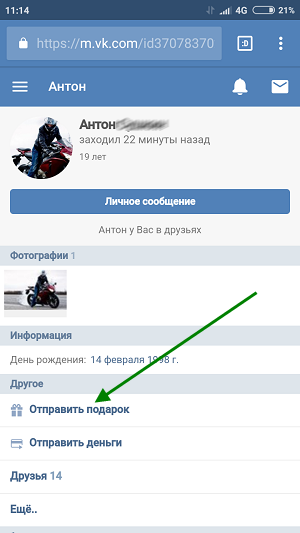 В названии кратко опишите то, о чем будете говорить. В описании расскажите о ведущем и
укажите точное время трансляции. Вверху справа вы можете выбрать картинку. Лучше всего,
чтобы она соответствовала тематике, была реалистичной, а не выбранной в фотостоке. Во вкладке
категории, если не нашли ничего, что подходит под тему, выберите пункт «другое».
В названии кратко опишите то, о чем будете говорить. В описании расскажите о ведущем и
укажите точное время трансляции. Вверху справа вы можете выбрать картинку. Лучше всего,
чтобы она соответствовала тематике, была реалистичной, а не выбранной в фотостоке. Во вкладке
категории, если не нашли ничего, что подходит под тему, выберите пункт «другое».
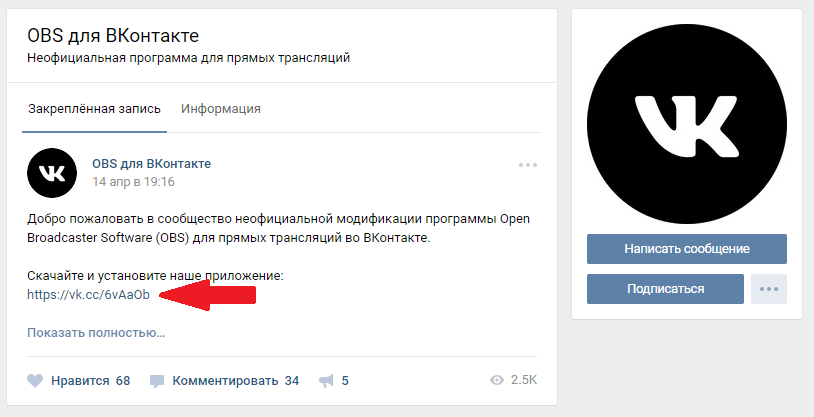






 Видео SD-качества использует около 0,7 ГБ (700 МБ) в час. (8 часов в день = 120 ГБ данных в месяц)
Видео SD-качества использует около 0,7 ГБ (700 МБ) в час. (8 часов в день = 120 ГБ данных в месяц)  Вы можете настроить следующие параметры:
Вы можете настроить следующие параметры: